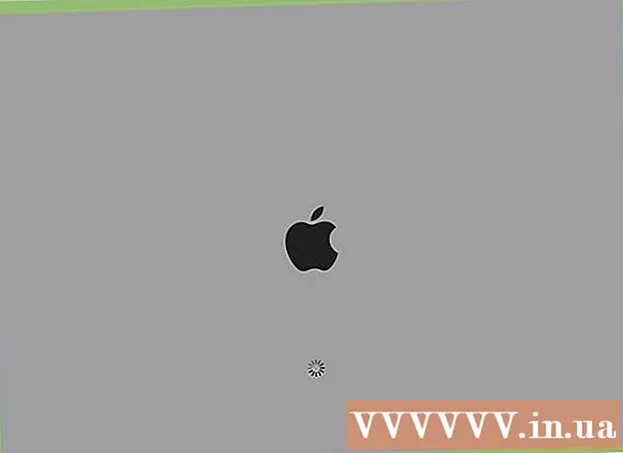Autor:
Eugene Taylor
Data Creației:
10 August 2021
Data Actualizării:
1 Iulie 2024

Conţinut
Task Manager este un instrument esențial pentru gestionarea programelor blocate în Windows. Din fericire, poate fi deschis în mai multe moduri. O modalitate de a deschide Managerul de activități este prin promptul de comandă. Consultați Pasul 1 de mai jos pentru a afla cum.
A calca
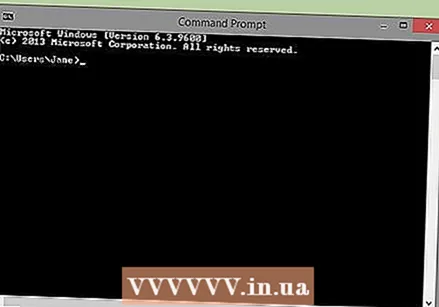 Deschideți promptul de comandă. Există câteva modalități diferite de a deschide promptul de comandă, în funcție de versiunea de Windows pe care o utilizați.
Deschideți promptul de comandă. Există câteva modalități diferite de a deschide promptul de comandă, în funcție de versiunea de Windows pe care o utilizați. - Apăsați tasta Windows + R pentru a deschide caseta „Run” și tastați cmd.
- Apăsați tasta Windows + X și selectați „Prompt comandă” (Windows 8).
- Faceți clic pe Start → Toate programele → Accesorii și selectați „Prompt comandă” (Windows XP-7).
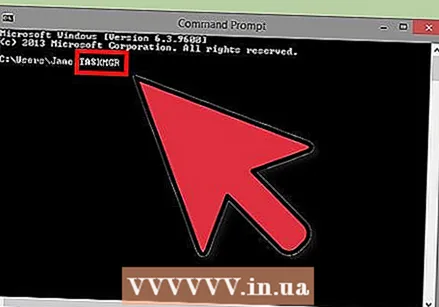 Tip taskmgr. Apăsați Enter și Managerul de activități se va deschide. Încărcarea poate dura ceva timp.
Tip taskmgr. Apăsați Enter și Managerul de activități se va deschide. Încărcarea poate dura ceva timp. - Puteți porni Task Manager de oriunde din fereastra de comandă.
- Dacă aveți o versiune mai veche de Windows, este posibil taskmgr.exe trebuie să tastați.
 Începeți să utilizați Managerul de activități. Odată ce Managerul de activități este deschis, puteți începe să îl utilizați pentru a gestiona programe care nu se comportă corect sau pentru a monitoriza performanța sistemului dvs.
Începeți să utilizați Managerul de activități. Odată ce Managerul de activități este deschis, puteți începe să îl utilizați pentru a gestiona programe care nu se comportă corect sau pentru a monitoriza performanța sistemului dvs.